
د ډیری ایکسل کاروونکو لپاره ، د میزونو کاپي کول اسانه دي. مګر ، هرڅوک یو څه پیوندونه نه پیژني چې دا پروسیژر څومره چې ممکنه وي د مختلف ډوله ډیټا او متنوع اهدافو لپاره اغیزمن کړي. راځئ چې په Excel کې د معلوماتو کاپي کولو ځینې ب featuresو ته نږدې وګورو.
په ایکسل کې کاپي کړئ
په ایکسل کې د میز کاپي کول د دې یو نقل دی. په عمل کې عموما هیڅ توپیر شتون نلري ، پدې پورې اړه لري چې تاسو چیرې چیرې ډیټا دننه کړئ: د ورته شیټ په بل ساحه کې ، په نوي شیټ یا بل کتاب (فایل) کې. د کاپي کولو میتودونو تر مینځ اصلي توپیر دا دی چې تاسو څنګه غواړئ معلومات کاپي کړئ: د فورمولونو سره یا یوازې ښودل شوي ډاټا سره.
لوست: په میروسوفټ ورډ کې د میزونو کاپي کول
1 میتود: په ډیفالټ کاپي
په اکسیل کې د ډیفالټ لخوا ساده کاپي کول د میز ټول کاپي چمتو کولو سره چمتو کوي د ټولو فورمولونو سره او په کې ساتل شوي فارمیټ.
- هغه ساحه غوره کړئ چې تاسو یې غواړئ کاپي یې کړئ. موږ په ښیې ماؤس ت buttonۍ سره په ټاکل شوې سیمه کلیک کوو. د تړاو مینو څرګندیږي. په دې کې توکي وټاکئ کاپي.

د دې مرحلې ترسره کولو لپاره بدیل اختیارونه شتون لري. لومړی یې په کی بورډ کې د کی بورډ شارټ کټ فشار دی Ctrl + C د ساحې روښانه کولو وروسته. دوهم اختیار کې د ت buttonۍ فشارول شامل دي کاپيپه ټب کې په ربن کې موقعیت لري "کور" د وسیلې په ډله کې کلیپ بورډ.
- هغه ساحه خلاصه کړئ چیرې چې موږ غواړو معلومات داخل کړو. دا کیدی شي نوی شیټ ، د بل اکسیل فایل ، یا په ورته شیټ کې د حجرو بله ساحه وي. په حجره کې کلیک وکړئ ، کوم چې باید د داخل شوي میز میز پورتنۍ چپلی حجره شي. په مینځپانګه مینو کې ، د دننه کولو اختیارونو کې ، د "داخل کړئ" توکي غوره کړئ.

بدیل اختیارونه هم شتون لري. تاسو کولی شئ په کی بورډ کې د کی بورډ شارټ کټ فشارولو سره حجره غوره کړئ Ctrl + V. په بدیل سره ، تاسو کولی شئ په ت .ۍ کلیک وکړئ. لګول، کوم چې د تbonی تر څنګ د ربن خورا بائیں اړخ کې موقعیت لري کاپي.

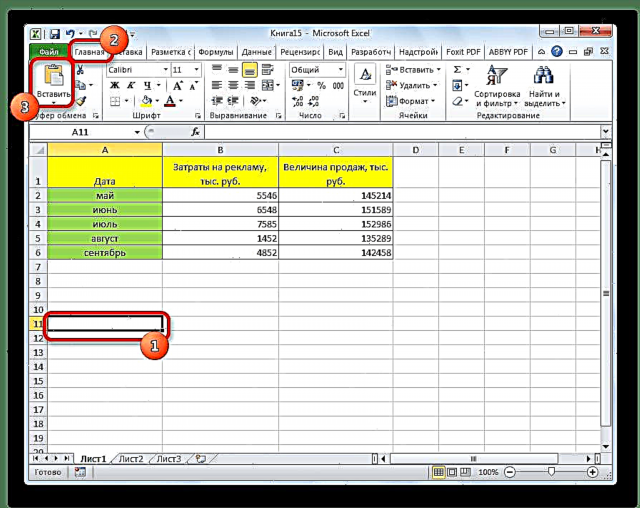
له هغې وروسته ، ډاټا به د فارمیټ او فارمولونو ساتنې سره دننه شي.

2 میتود: د کاپي ارزښتونه
دوهم میتود کې یوازې د میز میز ارزښتونه کاپي کول شامل دي چې په پرده ښودل شوي ، نه فورمولونه.
- موږ معلومات په پورته ډول توضیحاتو کې یو له مخې کاپي کوو.
- په هغه ځای کې ښیې کلیک وکړئ چیرې چې تاسو غواړئ ډاټا پیسټ کړئ. د شرایطو مینو کې ، د ننوتلو اختیارونو کې ، غوره کړئ "ارزښتونه".
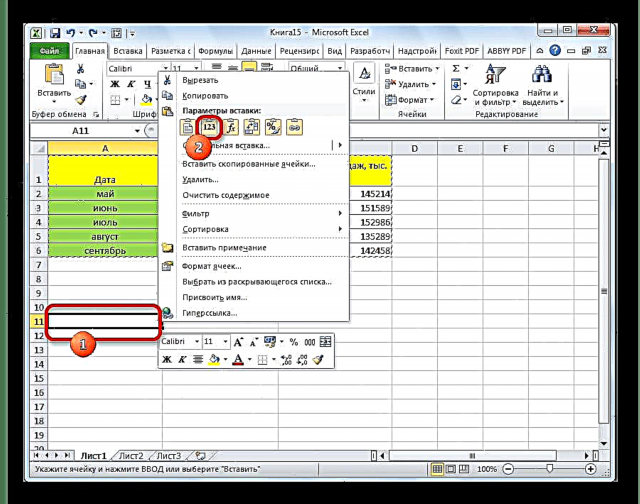
له دې وروسته ، جدول به د فارمیټونو او فارمولونو خوندي کولو پرته په پا sheetه کې اضافه شي. دا ، یوازې په سکرین کې ښودل شوي ډاټا به واقعیا کاپي شي.
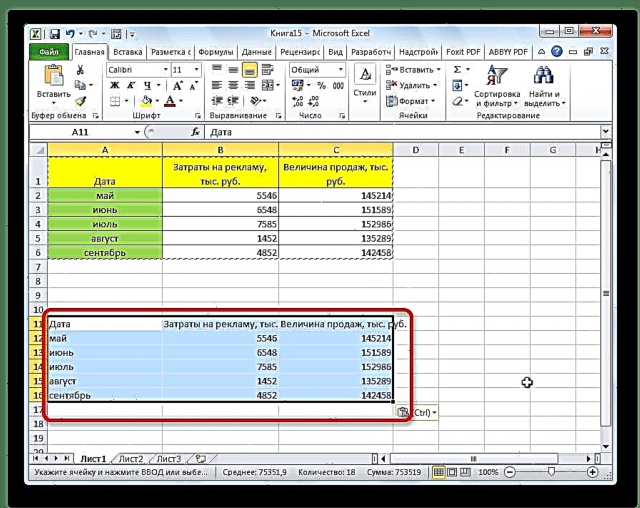
که تاسو غواړئ ارزښتونه کاپي کړئ ، مګر په ورته وخت کې اصلي بtingه وساتئ ، تاسو اړتیا لرئ د اضافې پرمهال د مینو توکي ته لاړشئ "ځانګړې داخلول". هلته په بلاک کې ارزښتونه دننه کړئ غوره کول اړین دي "ارزښتونه او سرچینې بtingه".

له هغې وروسته ، جدول به په خپل اصلي ب inه کې وړاندې شي ، مګر یوازې د فارمولونو پرځای حجرې به دوامداره ارزښتونه ډک کړي.

که تاسو غواړئ دا عملیات ترسره کړئ پداسې حال کې چې د شمیرو بtingه ساتنه وکړئ ، او نه ټول جدول ، نو بیا په ځانګړي داخل کې تاسو اړتیا لرئ غوره کړئ "ارزښتونه او شمیرې بmatsه".

3 میتود: د کالمونو د اوږدوالي ساتلو پرمهال کاپي جوړه کړئ
مګر ، بدبختانه ، حتی د اصلي فارمیټ کارول تاسو ته اجازه نه ورکوي چې د اصلي کالم پلنوالی سره د میز کاپي جوړه کړئ. دا ، ډیری وختونه داسې قضیې شتون لري کله چې ، د داخلولو وروسته ، ډاټا په حجرو کې نه راځي. مګر ایکسل د دې وړتیا لري چې د کالمونو اصلي عرض ساتلو لپاره ځینې کړنې وکاروي.
- جدول په هرې معمول لارې کې کاپي کړئ.
- په هغه ځای کې چې تاسو غواړئ ډاټا داخل کړئ ، د مینځپانګې مینو ته زنګ ووهئ. موږ د ټکو په اوږدو کې ګام اخلو "ځانګړې داخلول" او "د اصلي کالمونو پراخوالی وساتئ".

تاسو کولی شئ دا په بل ډول ترسره کړئ. د مقالې مینو څخه ، دوه ځله د ورته نوم سره توکي ته لاړ شئ "ځانګړې داخلول ...".

يوه کړکۍ پرانيستل شوه. په "پسټ" توکیو بکس کې ، سویچ موقعیت ته واړوئ د کالم عرض. په ت .ۍ کلیک وکړئ "ښه".

هره لاره چې تاسو له پورتنۍ دوه اختیارونو څخه وټاکئ ، په هر حالت کې ، کاپي شوی میز به د سرچینې په څیر ورته کالم پلنوالی ولري.
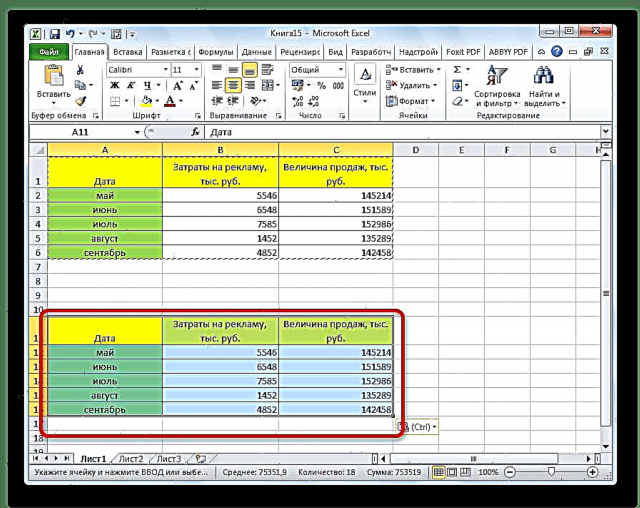
4 میتود: د عکس په توګه دننه کړئ
ځینې وختونه شتون لري کله چې جدول اړین وي په عادي ب inه کې نه ، مګر د عکس په توګه. دا ستونزه د ځانګړي داخل کولو په مرسته هم حل شوې.
- موږ مطلوب سلسله کاپي کوو.
- د مینځلو لپاره ځای غوره کړئ او د مینځپانګې مینو ته زنګ ووهئ. ټکي ته لاړشئ "ځانګړې داخلول". په بلاک کې "د ننوتلو نور اختیارونه" توکي غوره کړئ "رسمول".
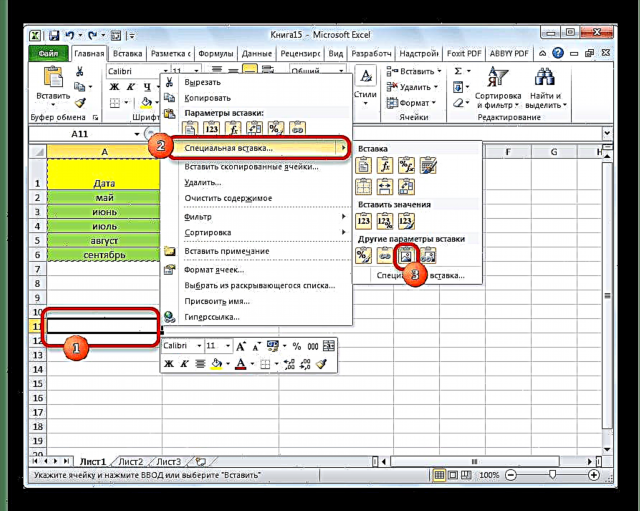
له هغې وروسته ، ډاټا به د عکس په توګه په پا sheetه کې دننه شي. په طبیعي ډول ، د دې ډول جدول ترمیم کول به نور ممکن نه وي.
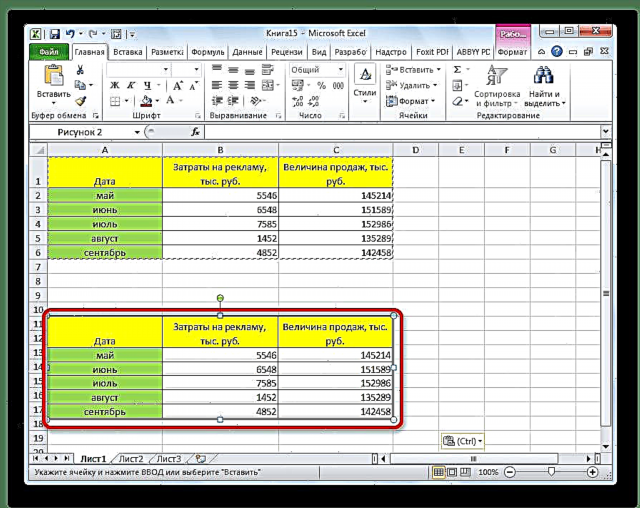
5 میتود: شیټ کاپي کړئ
که تاسو غواړئ بشپړ میز په بل شیټ کې کاپي کړئ ، مګر په ورته وخت کې دا سرچینې ته په بشپړ ډول ورته وساتئ ، نو پدې حالت کې به غوره وي چې ټوله شیټ کاپي کړئ. پدې حالت کې ، دا مشخص کول مهم دي چې تاسو واقعیا غواړئ هر هغه څه چې د سرچینې پا sheetې کې دي لیږدول غواړئ ، که نه نو دا طریقه به کار ونکړي.
- د دې لپاره چې د شیټ ټولې حجرې په لاسي ډول ونه ټاکو ، او دا به ډیر وخت ونیسي ، د افقی او عمودي کوارډینټ پینلو ترمینځ مستطیل باندې کلیک وکړئ. له هغې وروسته ، ټوله شیټ به روښانه شي. د مینځپانګو کاپي کولو لپاره ، موږ کیبورډ یو ترکیب ټایپ کوو Ctrl + C.
- د معلوماتو داخلولو لپاره ، نوی شیټ یا نوی کتاب (فایل) خلاص کړئ. په ورته ډول ، د پینلونو په تقاطع کې په مستطیل کلیک وکړئ. د معلوماتو دننه کولو لپاره ، موږ د تonsیو ترکیب ټایپ کوو Ctrl + V.
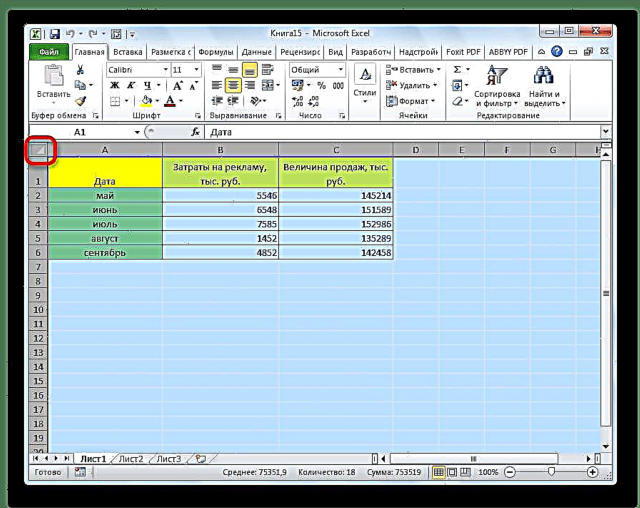

لکه څنګه چې تاسو لیدلی شئ ، د دې مراحلو ترسره کولو وروسته ، موږ وکوالی شو چې پا theه د میز او پاتې نورو مینځیوو سره کاپي کړو. په ورته وخت کې ، دا ممکنه وه چې نه یوازې اصلي بtingه ، بلکه د حجرو اندازه هم خوندي کړئ.
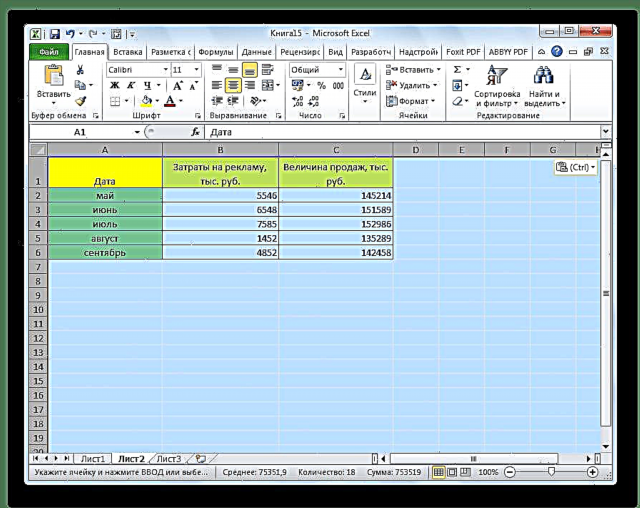
د سپریډ شیټ مدیر اکسل د میزونو کاپي په سمه توګه په هغه ب theه کې چې کاروونکي ورته اړتیا لري پراخه ټولکیت لري. بدبختانه ، هرڅوک د ځانګړي پیسټ او نورو کاپي کولو وسیلو سره د کار کولو بارونو په اړه نه پوهیږي چې کولی شي د ډیټا لیږدولو وړتیا د پام وړ پراخه کړي ، په بیله بیا د کارن عملونه اتومات کړي.















